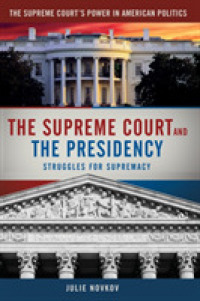Description
(Short description)
Wer nicht nur ein wenig in Windows 7 hineinschnuppern möchte, sondern sich umfassend schlau machen will, findet in diesem umfangreichen Buch ein kompetentes und zugleich locker geschriebenes Nachschlagewerk.
(Text)
Dieses umfangreiche Nachschlagewerk bietet detaillierte Informationen zu Windows 7. Einsteiger erhalten eine ausführliche Einführung in das neue Betriebssystem, Umsteiger werden sich über Informationen zu den neuen Features und Änderungen freuen. Die Themen des Buches sind: Die Grundlagen von Windows 7, Sicherheit am PC, Windows 7 an die eigenen Bedürfnisse anpassen, im Internet surfen, Daten mit anderen teilen, die Multimedia-Möglichkeiten von Windows 7 besser nutzen, mit dem Windows Media Center arbeiten, Netzwerke erstellen.
(Author portrait)
Woody Leonhard is a Windows guru and author of Windows XP All-in-One Desk Reference For Dummies. He publishes several e-mail newsletters, including Woody's Office Watch and Woody's Windows Watch.
Contents
Uber den Autor 7 Einfuhrung 27 Uber dieses Buch 28 Konventionen, die in diesem Buch verwendet werden 28 Was Sie nicht lesen mussen 29 Torichte Annahmen uber den Leser 30 Wie dieses Buch aufgebaut ist 31 Symbole, die in diesem Buch verwendet werden 32 Wie es weitergeht 33 Buch I Der siebte Kreis von Windows 35 Kapitel 1 Windows 7 fur Anfanger 37 Hardware und Software 38 Warum mussen PCs Windows ausfuhren? 40 Wichtige Grundbegriffe 40 Einen Computer kaufen 43 Das Innere des grossen Kastens 46 Der Bildschirm 48 Festplatten und Laufwerke auswahlen 49 PCs miteinander verbinden 51 Mit Video, Sound und Multimedia herummachen 53 Netbooks 55 Kapitel 2 Windows 7 fur gestandene Windows-XP-Anwender 57 Was fur Vista-Opfer neu ist 57 Besseres Leistungsverhalten 58 Verbesserte Benutzerschnittstelle 58 Eine Suche, die (endlich!) funktioniert 59 Sicherheitsverbesserungen - eigentlich keine 60 Multimedia und mehr 60 Was verschwunden ist 60 Was fur XP-Anwender neu ist 61 Durch das Aero-Glass schauen 62 Verbesserte Videoeffekte 62 Mit Minianwendungen interagieren 64 Was andere Verbesserungen bringen 64 Brauchen Sie Windows 7? 65 Kapitel 3 Welche Version? 67 Wahlen Sie eine beliebige 7 67 Gleich die richtige Version kaufen 69 Die Moglichkeiten eingrenzen 70 32 Bit versus 64 Bit 72 Kapitel 4 Upgrades, Neuinstallationen und Ubertragungen 75 Ist Ihr Computer uberhaupt Windows-7-fahig? 75 Einen Vista-Computer upgraden 76 Einen Windows-XP-Computer upgraden 77 Den Windows 7 Upgrade Advisor ausfuhren 79 Eine Neuinstallation durchfuhren 80 EasyTransfer verwenden 85 Was ubertragen wird 86 Die Ubertragung durchfuhren 86 Produktaktivierung 88 Wie Windows aktiviert wird 89 Windows Activation Technologies 90 Was machen Sie, wenn die Rader abfallen? 92 Kapitel 5 Essentials herunterladen: Der Rest von Windows 7 93 Warum die Programme per Download angeboten werden 93 Welche Essentials gibt es? 94 Essentials von anderen Live-Komponenten unterscheiden 99 Essentials installieren 100 Buch II Windows 7-Basislager 103 Kapitel 1 Windows von Anfang bis Ende ausfuhren 105 Einige schnelle Schritte, um den Desktop zu Ihrem Eigentum zu machen 105 Den Hintergrund andern 106 Minianwendungen installieren 109 Nutzlose Symbole und Programme loschen 111 Mit der Maus arbeiten 111 Fenster andocken 112 Die Maus andern 113 Mit der Start-Schaltflache starten 114 Mit der Taskleiste von Windows arbeiten 117 Mit Dateien und Ordnern arbeiten 119 Dateien und Ordner erstellen 121 Dateien und Ordner andern 122 Vorherige Versionen wiederherstellen 122 Dateinamenserweiterungen anzeigen 125 Ordner freigeben 127 Der Papierkorb 132 Navigieren 134 Den Windows-Explorer verwenden 134 Navigation 134 Anzeigen 136 Bibliotheken einrichten 137 Verknupfungen erstellen 140 Energiesparmodus 141 Kapitel 2 Benutzer kontrollieren 145 Anmeldung 146 Kontotypen wahlen 148 Was ist ein Standardkonto? 148 Mit Administratorkonten arbeiten 149 Zwischen Standard- und Administratorkonten wahlen 149 Die Benutzerkontensteuerung deaktivieren 151 Benutzer hinzufugen 155 Das Gastkonto aktivieren 156 Konten andern 157 Die Einstellungen anderer Benutzer andern 157 Die eigenen Einstellungen andern 160 Eine Kennwortrucksetzdiskette erstellen 160 Zwischen Benutzern wechseln 161 Kapitel 3 Die Verwaltung Ihres Systems 163 Startup-Probleme losen 163 Einen Systemreparaturdatentrager erstellen 164 Den Systemreparaturdatentrager benutzen 166 Backups erstellen 168 Mit Schattenkopien arbeiten 169 Vorherige Versionen auf anderen Laufwerken speichern 172 Datensicherungen erstellen 174 Gesicherte Daten verwalten und wiederherstellen 178 Mit Komplettsicherungen arbeiten 181 Laufwerke warten 183 Eine Fehlerprufung durchfuhren 184 Ein Laufwerk defragmentieren 185 Wiederherstellungspunkte erstellen und die Systemwiederherstellung verwenden 186 Den Wiederherstellungspunkt erstellen 187 Einen Wiederherstellungspunkt wiederherstellen 188 Mit der Aufgabenplanung arbeiten 190 Mit den Parametern beginnen 191 Eine Aufgabe planen 192 Zippen und komprimieren 194 Komprimierung mit NTFS 196 Komprimierung auf die einfache Art und Weise: mit ZIP-komprimierten Ordnern arbeiten 197 Mit dem Windows 7 Ressourcenmonitor zuverlassig uberwachen, was lauft 198 Mit der Systemsteuerung arbeiten 200 Programme entfernen und andern 202 Windows-Updates entfernen 204 Kapitel 4 Grundlegende Aufgaben erledigen 205 CDs und DVDs brennen 205 Was bedeuten -R und -RW? 206 Was sollten Sie brennen? 208 Formatierung: Mastered oder Livedateisystem? 209 Mit Windows 7 brennen 210 Die Leistung Ihres Computers verbessern 220 Die Zahlen interpretieren 220 Aus den Zahlen echte Verbesserungen herauskitzeln 223 Eine kostenlose Textverarbeitung 224 Mit Editor (Notepad) arbeiten 224 Mit WordPad schreiben 226 Die Zeichentabelle zahmen 229 Ein kostenloser Rechner 230 Zeichnen 231 Kurznotizen 233 Geheime Tastaturbefehle verwenden 234 Den Task-Manager aufrufen 234 Elegant zwischen Programmen wechseln 236 Kapitel 5 Probleme losen und Hilfe bekommen 237 Lernen Sie Windows-Hilfe und Support kennen 238 Die Stabilitat Ihres Systems uberwachen 239 Wie Sie wirklich Hilfe bekommen 239 Probleme der Windows-Hilfe 239 Verschiedene Arten der Hilfe verwenden 241 Online-Hilfe finden 242 Index oder Suche auswahlen? 242 Wie Sie wirklich Hilfe bekommen 243 Probleme aufzeichnen 244 Remoteunterstutzung 248 Der Ablauf der Interaktion 248 Die Verbindung herstellen 249 Eine Einladung zeitlich beschranken 253 Probleme bei der Remoteunterstutzung losen 254 Hilfe im Web bekommen 254 Buch III Windows 7 anpassen 257 Kapitel 1 Ihren Desktop anpassen 259 Die verschiedenen Desktop-Ebenen 259 Farben in Windows 7 einstellen 261 Einen Hintergrund wahlen 263 Symbole kontrollieren 266 Mauszeiger andern 267 Einen Bildschirmschoner auswahlen 269 Den Bildschirmschoner andern 269 Eine Cheftaste einrichten 271 Mit Desktopdesigns arbeiten 273 Den Desktop klar darstellen 275 Die Bildschirmauflosung einstellen 275 ClearType aktivieren und anpassen 276 Grossere Schriftart anzeigen 277 Mit der Bildschirmlupe arbeiten 277 Kapitel 2 Ihre Windows-7-Oberflache organisieren 279 Die Startleiste uberlisten 279 Aufbau der Taskleiste 279 Springen 281 Die Taskleiste andern 282 Eigene Symbolleisten erstellen 283 Mit der Taskleiste arbeiten 285 Den Infobereich kontrollieren 287 Das Startmenu anpassen 287 Die Geschichte der Startmenus 288 Programme an das Startmenu anheften 290 Die Kontrolle uber die zuletzt geoffneten Programme zuruckgewinnen 294 Das Menu "Alle Programme" andern 296 Kleinere Anderungen des Startmenus 297 Kapitel 3 Ihren Desktop durchsuchen 303 Eine Einfuhrung in das Suchen 304 Erst denken, dann suchen 304 Eine einfache Suche schrittweise ausfuhren 305 Was Windows finden (und nicht finden) kann 307 Mit booleschen Operatoren suchen 308 Mit Platzhalterzeichen suchen 309 Vom Startmenu aus suchen 309 Indexieren 311 Die zu indexierenden Dateitypen festlegen 312 Die zu indexierenden Orte festlegen 315 Fortgeschrittene Sucheinstellungen 316 Verloren gegangene Dateien wiederfinden 318 Erstens: Keine Panik! 318 Zweitens: Gehen Sie gezielt vor! 319 Kapitel 4 Zocken und gewinnen mit Windows 7 321 Spiele einrichten 321 Solitar 323 Standardwertung 325 Vegas-Punktwertung 326 FreeCell 326 Spider Solitar 329 Minesweeper 330 Die Internet-Spiele 332 Die anderen Spiele 334 Mit Multimedia arbeiten 335 Kapitel 1 Jamming mit dem Windows Media Player 337 Was Sie uber C.R.A.P. wissen mussen 338 Die WMP-Datenschutzeinstellungen anpassen 339 Optionen bei der Installation des WMP setzen 340 Optionen nach der Installation anpassen 343 Mit "Aktuelle Wiedergabe" spielen 345 Abspiel-Buttons 348 Eine CD abspielen 349 Musik und Videos online kaufen 350 Von einer CD kopieren (auch "Ripping" genannt) 353 Ihre Bibliothek organisieren 358 In der WMP-Bibliothek herumstobern 358 Gewunschte Tracks finden 359 Songs bewerten 360 Songs sortieren 360 Songs suchen 361 Wiedergabelisten verwalten 362 Eine neue Wiedergabeliste erstellen 362 Einen Track zu einer Wiedergabeliste hinzufugen 364 Wiedergabelisten umbenennen und loschen 365 Den Inhalt von Wiedergabelisten verwalten 365 Tracks aus der Bibliothek loschen 366 CDs und DVDs brennen 367 Eine Audio-CD brennen 367 Daten-CDs und -DVDs mit dem Media Player brennen 372 Mit einem tragbaren Player synchronisieren 373 Tracks auf den Player uberspielen 374 Tracks von dem Player auf Ihren PC ubertragen 376 Tracks von Ihrem Player loschen 377 Medien des Windows Media Players freigeben 377 Den WMP anpassen 380 Kapitel 2 iPod und iTunes in Windows 7 383 Was Sie nicht tun konnen 384 iPod nach Apple-Art 386 iTunes installieren 386 iTunes einrichten 388 Musik auf Ihren iPod ubertragen 393 Synchronisierung mit Wiedergabelisten steuern 397 Songs auf Ihren PC kopieren 400 Das iPod-Okosystem 402 Kapitel 3 Digitale Kameras und Rekorder entdecken 403 Eine Kamera oder einen Camcorder kaufen 404 Bilder auf Ihren Computer ubertragen 406 Ihre Bilder im Web veroffentlichen 411 Kapitel 4 Mit der Fotogalerie arbeiten 413 Ein Uberblick uber die Fotogalerie 413 Fotos zu der Fotogalerie hinzufugen 418 Bilder importieren 418 Bilder in den Bilder-Ordner kopieren 422 Fotos aus einem anderen Ordner hinzufugen 423 Bilder scannen 424 Bilder beschriften 426 Nach Beschriftungen suchen 426 Ein Bild beschriften 427 Massenbeschriftungen 428 Die Liste der Beschriftungen umordnen 428 Ein Bild anhand einer Beschriftung suchen 430 Bilder retuschieren 430 Ein Panoramafoto zusammensetzen 434 Fotos bei Flickr veroffentlichen 435 Kapitel 5 Licht! Action! Windows Live Movie Maker 439 Eine Einfuhrung in den Windows Live Movie Maker 440 Clips sammeln 441 Einen Film zusammenstellen 443 Ein Projekt erstellen 443 Einen Clip oder einen Film abspielen 445 Ubergange hinzufugen 446 Clips mit einem Effekt versehen 447 Clips zuschneiden 448 Titel hinzufugen 449 Mit Soundclips arbeiten 450 Einen Film veroffentlichen 452 Die richtige Veroffentlichungsmethode auswahlen 452 Direkt im Web veroffentlichen 453 Windows DVD Maker 454 Eine DVD erstellen 454 Filme rippen, brennen und umwandeln 457 Kapitel 6 Das Media Center einrichten 459 Brauchen Sie das Media Center? 460 Die Multimedia-Hardware in den Griff bekommen 463 Was Sie so an Werkzeugen brauchen 463 Windows fur das Media Center einrichten 465 Das Media Center einrichten 468 Windows Media Center fur Fortgeschrittene 471 Fernsehaufzeichnungen wiedergeben 472 DVDs brennen 475 Buch V Windows 7 und das Internet 479 Kapitel 1 Das Internet bestmoglich nutzen 481 Was ist das Internet? 482 Der Aufbau des Internets 483 Was ist das World Wide Web? 485 Wer bezahlt fur das alles? 487 Einwahlverbindungen oder Verbindungen uber Breitbanddienste 489 Die letzte Meile 490 Anwendungen und Entschuldigungen fur Breitband 491 Eine Internetverbindung einrichten 492 Referenzinformationen uber das Internet finden 494 DSLReports 495 DNSStuff 495 3d Traceroute 496 Bin ich allein betroffen? 496 Die Wayback Machine 497 Kapitel 2 Browsen 499 Die Alternativen zum Internet Explorer: Firefox und Chrome 499 Achtung, fertig, browsen! 502 Den Browser konfigurieren 506 Ein Uberblick uber das IE-Fenster 511 Mit Registerkarten arbeiten 513 Stilvoll surfen 515 InPrivate-Browsen: Pornomodus 516 Phisher abwehren 518 Webseiten speichern und drucken 522 Webseiten speichern 522 Webseiten drucken 525 Mit Favoriten arbeiten 526 Eigene Favoriten hinzufugen 527 Ihre Favoriten oder Lesezeichen ordnen 529 Kapitel 3 Die Kontrolle uber den Internet Explorer gewinnen 531 Den Internet Explorer bestmoglich nutzen 532 Den IE beschleunigen 534 Die Grafik abschalten 534 Animationen und Sound abschalten 535 Den Speicherplatz vergrossern 536 Mit Schnellinfos arbeiten 537 Internet Explorer 8 sichern 539 Mit Cookies arbeiten 542 Cookies loschen 543 InPrivate-Filter 544 Mit RSS-Feeds arbeiten 547 Kapitel 4 Firefox fur Fortgeschrittene 551 Firefox installieren 552 Auffrischung einiger Firefox-Tipps 554 Firefox beschleunigen 555 Lesezeichen in Firefox 557 SmartFolders erstellen 559 Mit RSS-Feeds arbeiten - aber richtig 561 Die besten Firefox-Add-ons 565 Schlusselworter in Firefox verwenden 567 Kapitel 5 Suchen im Internet 569 Was eine Suchmaschine fur Sie tun kann 569 Nach Text suchen 571 Nach Bildern suchen 574 Nach allem anderen suchen: Blogs, Nachrichten (News) und mehr 576 Finden, was Sie suchen 577 Mit den anderen Google-Suchmaschinen arbeiten 577 Intelligent suchen 579 Mit der Erweiterten Suche arbeiten 580 Tipps aus der Google-Trickkiste 581 In Newsgroups posten 583 Kapitel 6 Windows Live Mail senden 587 Die Microsoft-E-Mail-Programme zahlen 588 Outlook 589 Hotmail 589 Windows Live Mail 589 Ein E-Mail-Programm wahlen 590 Der Einstieg in Windows Live Mail 592 Per E-Mail kommunizieren 597 E-Mail-Konten einrichten 598 Nachrichten und Anhange abrufen 600 Eine Nachricht erstellen 604 Eine Nachricht senden 609 Windows Live Mail starten 609 Kapitel 7 Mit Windows Live Messenger chatten 611 Welche Alternativen gibt es? 611 Windows Live Messenger einrichten 614 Eine oder mehrere Windows Live IDs auswahlen 614 IDs beantragen 615 Den Windows Live Messenger installieren 618 Den Windows Live Messenger zum ersten Mal starten 620 Mit Kontakten arbeiten 623 Kontakte hinzufugen 624 Kontakt aufnehmen 625 Einstellungen in Windows Live Messenger anpassen 628 Ihre Webcam enthullen 628 Den Messenger veranlassen, Ihr Kennwort zu vergessen 629 Den automatischen Start des Windows Live Messengers unterdrucken 630 Fortgeschrittenere Funktionen verwenden 632 Buch VI Windows 7 sichern 635 Kapitel 1 Aussperren: Spione, Spam, Scam und Slam 637 Bedrohungen und Falschungen verstehen 637 Zombies und Botnets 639 Phishing 643 0Day-Exploits 647 Auf dem Laufenden bleiben 647 Sich auf zuverlassige Quellen stutzen 648 Falsche Nachrichten 649 Bin ich infiziert? 651 Symptome bewerten 651 Ihre nachsten Schritte 652 Scareware vermeiden 654 Sich schutzen 656 Sich gegen schadliche Software schutzen 656 Online sicher mit Kreditkarten kaufen 658 Schutzen Sie Ihre Privatsphare 660 Cookies unter Kontrolle halten 661 Spam reduzieren 665 Kapitel 2 Uberblick uber das Wartungscenter 669 Das Wartungscenter 669 Mit dem Wartungscenter arbeiten 670 Die Sicherheitseinstellungen uberwachen 671 Die Wartungseinstellungen prufen 674 Den Computer auf Rootkits scannen 675 Kapitel 3 Die Windows-Firewall 679 Firewalls im Vergleich 679 Die Grundfunktionen der Windows-7-Firewall 681 Die Sprache Ihrer Firewall sprechen 683 Einen Blick in Ihre Firewall werfen 684 Offentliche und private Netzwerke benutzen 685 Ausnahmen fur den eingehenden Datenverkehr einrichten 687 Ein Programm hinzufugen 687 Einen Port hinzufugen 691 Die Outbound Firewall von Windows 7 zahmen 695 Kapitel 4 Patching und Plugging 701 Leiden, die durch Patches verursacht werden 702 Eine Update-Stufe wahlen 704 Ihre Update-Stufe einstellen 705 Selektives Patching (ein Heilmittel fur verschiedene Leiden) 709 Ein Sicherheitsbulletin richtig lesen 714 Ein Sicherheitsbulletin richtig interpretieren 715 Patches uber ein Sicherheitsbulletin bekommen 716 Updates prufen und deinstallieren 717 Kapitel 5 Viren und andere Schadsoftware bekampfen 719 Was ist Malware eigentlich? 720 Antivirensoftware verstehen 721 Probleme der Antivirensoftware 723 Was ist falsch positiv? 724 Ihr Antivirensoftware auf dem Laufenden halten 725 Letzte Meldung: Windows Security Essentials fertig! 727 AVG Free herunterladen und installieren 728 Mit Spyware umgehen 735 Wo ist der Defender? 735 Spione mit Spybot-Search & Destroy blockieren 737 Schadliche Autostart-Programme blockieren 740 Buch VII Windows 7 vernetzen 745 Kapitel 1 Eine Verbindung mit einem Netzwerk herstellen 747 Zwischen Arbeitsplatz-, Heim- und offentlichem Netzwerk wahlen 748 Heimnetzgruppen verstehen 750 Sich mit einem Drahtlosnetzwerk verbinden 753 Sich mit einem verkabelten Netzwerk verbinden 758 Die Heimnetzgruppe anpassen 760 Den Netzwerktyp andern 760 Das Kennwort der Heimnetzgruppe andern 761 In der Heimnetzgruppe Ordner hinzufugen oder blockieren 763 Kapitel 2 Ihr Netzwerk einrichten 767 Netzwerke verstehen 768 Was ein Netzwerk fur Sie tun kann 768 Wie ein Netzwerk funktioniert 769 Netzwerke strukturieren 770 Server und Clients verstehen 771 Eine Einfuhrung in Client/Server-Netzwerke 772 Eine Einfuhrung in Peer-to-Peer-Netzwerke 774 Vor- und Nachteile beider Netzwerke 776 Die Terminologie verstehen 777 Computer zum Kommunizieren bringen 779 Ethernet verstehen 779 Der Umstieg auf ein drahtloses Netz 781 Kapitel 3 Ein eigenes Netzwerk aufbauen 783 Ihr Netzwerk planen 784 Ein kabelgebundenes Netzwerk verwenden 784 Die Hauptkomponenten 785 Mit Internet Connection Sharing arbeiten 788 Ihr Netzwerk installieren 790 Problemlosung 795 Vernetzung unterwegs 795 Dafur sorgen, dass Ihr Computer andere erkennt 796 Kapitel 4 Ein Drahtlosnetzwerk einrichten 801 Ein Protokoll auswahlen 802 Ein Drahtlosnetzwerk installieren 804 Wireless Adapter und Access Points 804 Lage, Lage, Lage 806 Ein sicheres Drahtlosnetzwerk einrichten 807 Die Verbindung zu einem WPA2-geschutzten Netzwerk herstellen 812 Der Kampf zweier Zentralrechner 815 Buch VIII Andere Hardware benutzen 819 Kapitel 1 Benotigte Hardware finden und installieren 821 Wissen, was Windows 7 will 822 Die Grundkomponenten aktualisieren 823 Einen neuen Monitor auswahlen 823 Auflosungen andern und mehrere Monitore 830 Eine Grafikkarte auswahlen 831 Tastaturen aktualisieren 833 Eine Maus - oder Alternativen - auswahlen 834 USB besser nutzen 837 Flash Memory und USB-Laufwerke verstehen 838 Neue Hardware installieren 840 Lassen Sie die Hardware in dem Laden installieren 840 Do it yourself 841 Die Version eines Treibers prufen 842 Falls etwas schiefgeht 844 Mit der letzten als funktionierend bekannten Konfiguration starten 844 USB-Hardware installieren 845 Kapitel 2 Mit Device Stage arbeiten 847 Device Stage in den Griff bekommen 848 Mit Device Stage arbeiten 851 Eine Bluetooth-Verbindung herstellen 853 Kapitel 3 (Fast) ohne Anstrengung drucken 859 Einen Drucker installieren 859 Einen lokalen Drucker anschliessen 860 Einen Netzwerkdrucker verbinden 861 Mit der Warteschlange des Druckers arbeiten 865 Eine Druckerwarteschlange anzeigen 865 Den Druck aus der Warteschlange anhalten und fortsetzen 866 Den Druck eines Dokuments anhalten, fortsetzen oder neu starten 867 Den Druck eines Dokuments abbrechen 868 Problembeseitigung 869 Einen laufenden Drucker anhalten 871 Stichwortverzeichnis 873